Excel vă permite să editați conținutul celulelor în mai multe moduri:
stabilit în celula activă a noilor informații asupra eronate (utilizate în mod obișnuit, atunci când o informație completă de înlocuire);
formule de activare faceți clic pe linie pentru a intra în modul de editare;
apăsând tasta F2 funcție în celula activă.
Eliminarea informațiilor eronate prin apăsarea tastei Delete în celula activă.
Exercitarea. Pentru a ușura orientarea printre documentele electronice, se recomandă să dea foile corespunzătoare în numele registru de lucru. Se propune de a apela prima foaie a registrului de lucru „lista de prețuri“. Pentru a face acest lucru:
Setați cursorul mouse-ului pe numele Foaie1.
Clic dreapta.
În meniul de comenzi rapide, selectați Redenumire.
Cu tastatura pentru a introduce o nouă placă de nume.
Notă. Redenumiți foaia de lucru, puteți, de asemenea, prin dublu clic pe butonul stâng al mouse-ului după plasarea cursorului pe numele său, apoi introduceți numele nou.
Efectuarea unei foi de calcul
Fiecare foaie de calcul necesită un design propriu, adică, dându-i un anumit aspect estetic.
De obicei, titlurile din tabel, numele contelui, linia finală poate fi alocată diferită de dimensiunea generală a fontului textului, culoarea, de fundal. Mai mult decât atât, în tabele este comun pentru a utiliza coloane și rânduri de distanțiere (de frontieră) și alte efecte grafice.
Cele mai multe operațiuni de pe tabelele de înregistrare axat pe fila Acasă. Cele mai frecvent utilizate operații (culoare de umplere, culoarea fontului, alinierea, din diverse motive, borduri, lungime bit, etc.) afișate ca butoanele din grupul Font. Aliniere. Numărul.
Exercitarea. În această etapă, este necesar să se emită un tabel, în conformitate cu figura 3, pentru care:
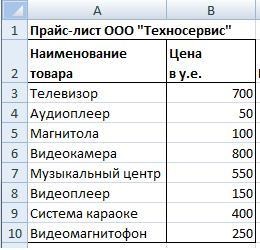
Selectați un bloc de celule A1: B2.
Pe fila Pornire din grupul Font, faceți clic pe butonul săgeată (spre dreapta numelui grupului).
În fereastra Formatyacheek deschis pe fila Font, selectați opțiunile în stilul Bold Font. Opțiunea Dimensiune în setul 12 și apăsați OK.
Notă. aceeași operație poate fi efectuată prin apăsarea formatul în grupul de celule de pe fila Acasă. după ce faceți clic pentru a alege o echipa Formatyacheek. precum și cu formatul de comandă celule din meniul contextual, numit prin apăsarea butonului din dreapta al mouse-ului după selectarea celulelor unității respective, sau mini-bar corespunzătoare.
Selectați întregul tabel (celule unitate A2: B10).
Pe fila Pornire din grupul Font, faceți clic pe Borduri și stânga-clic pe săgeata din dreapta acestuia.
Din lista de opțiuni pentru a alege Vneshniegranitsy (chenar în jurul întregului tabel).
Faceți clic stânga în orice foaie de celulă liberă pentru a deselecta unitate.
Prin izolarea părților individuale ale mesei (palarii, boxe), pentru a termina tabelul de înregistrare conform Fig. 3, folosind un grup Borders Font buton de pe fila Pornire.
Salvarea tabelelor de disc
foaie de calcul reutilizabil, în viitor, trebuie să-l salvați pe disc.
Când fișierul este salvat și stocate setările făcute pentru carte, inclusiv configurația caracteristicilor și ferestrelor de afișare, formule, funcții, fonturi și stiluri.
Activarea «Oficiul» butonul din colțul din stânga sus al ferestrei, veți vedea mai multe comenzi care permit salvarea unui fișier EXCEL: Salvare. Save as. Închide. Fiecare dintre aceste echipe are propriile sale specifice. Comanda Salvare ca este de obicei folosit atunci când salvați mai întâi documentul, sau pentru a selecta modul în care să-l salveze. Salvare comandă este utilizată pentru a salva modificările făcute în documentul curent. pagina Salvare kakWeb salvează documentul pe pagina web. Când faceți clic pe Închidere. pentru a evita pierderea accidentală a muncii efectuate, Excel vă întreabă întotdeauna dacă doriți să salvați modificările. Mai mult decât atât, făcând clic pe butonul Save de pe bara de instrumente, puteți salva rapid documentul curent în același mod ca și folosind Save din meniul Office. După ce salvați fișierul registru de lucru, folosind una dintre comenzile de mai sus salva, cartea rămâne deschisă. Fișierul este șters de pe ecran numai atunci când închideți cartea.
Exercitarea. Trebuie să salvați registrul de lucru, în cazul în care există o listă tabel de prețuri Ltd. „Tehnoservis“ ca fișierul numit „vânzări“ (acesta este numele sensibil caz al noului tabel cu datele privind vânzările de mărfuri vor fi formate în aceeași carte). Pentru a salva fișierul într-un director partajat pe o dischetă sau într-un dosar, care spune profesorul. Pentru a face acest lucru:
Activați butonul «Birou».
În meniul drop-down, selectați Salvare ca carte EXCEL În fereastra următoare specificați unitatea, folderul (verificați cu profesorul) și numele fișierului salvat (Sales).
Faceți clic pe mouse-ul pe butonul Save.